win10係統默認的鼠標光標是最小號的光標,經常使用電腦的用戶,可能覺得使用小光標不容易找到光標的位置,那麼如何修改光標的大小呢?今天小編和大家分享下w10鼠標光標怎麼改變,希望能給大家帶來一些幫助。
w10設置鼠標光標變大的方法:
1、首先看下小編現在鼠標光標的大小,是最小號的光標,步驟截圖如下所示:
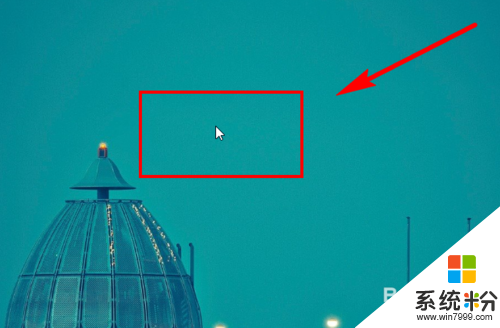
2、右鍵單擊【開始】按鈕,選擇【控製麵板】,步驟截圖如下所示:
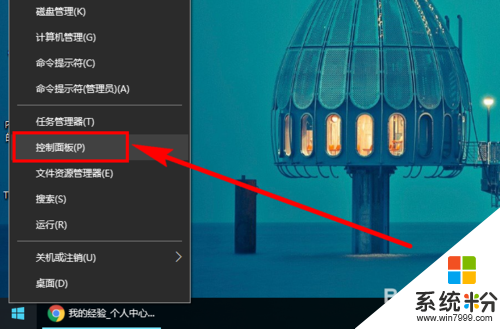
3、設置【控製麵板】的【查看方式】為“小圖標”,步驟截圖如下所示:
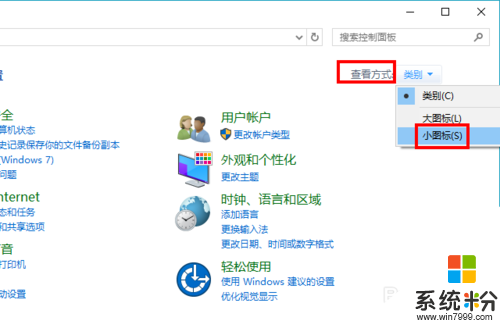
4、找到並點擊【鼠標】,步驟截圖如下所示:
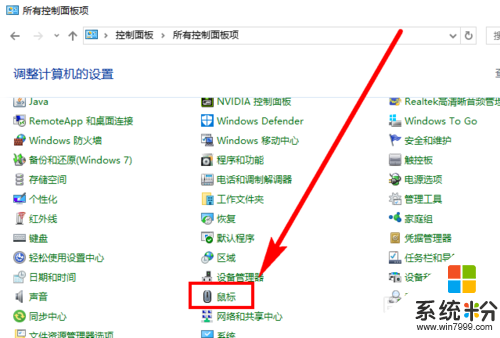
5、在【鼠標 屬性】對話框中,點擊【指針】選項卡,步驟截圖如下所示:
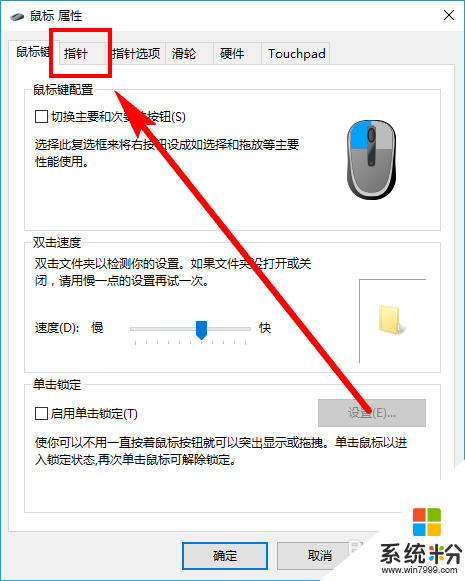
6、可以看到現在【正常選擇】使用的圖標是最小號的光標,點擊高亮【正常選擇】,然後點擊下麵的【瀏覽】按鈕更換光標,步驟截圖如下所示:
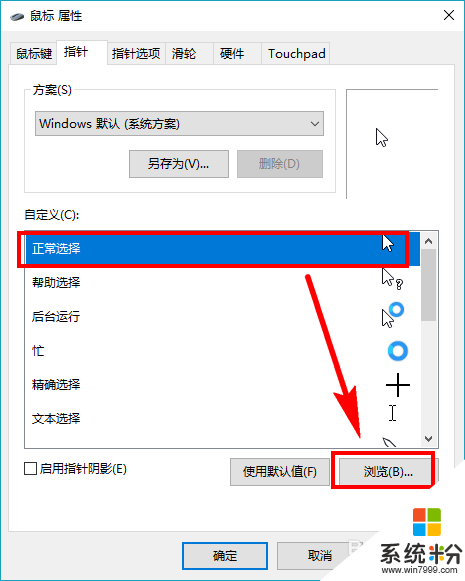
7、有兩種可以選擇的光標,①處是中等大小光標,②處是最大號的光標,可以點擊 後在下麵預覽大小情況,小編這裏就選擇最大號的,選中後點擊【打開】按鈕,步驟截圖如下所示:
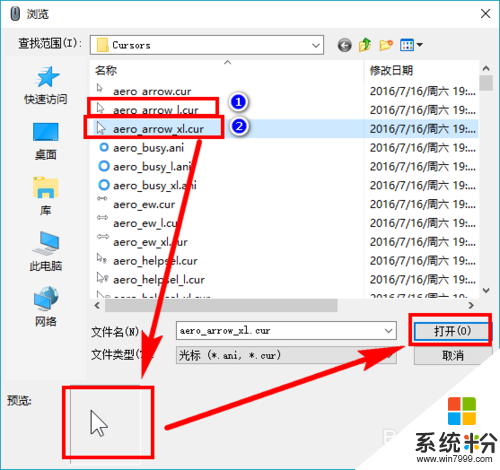
8、可以看到現在【正常選擇】使用的光標是選擇的最大號光標,點擊【確定】,步驟截圖如下所示:
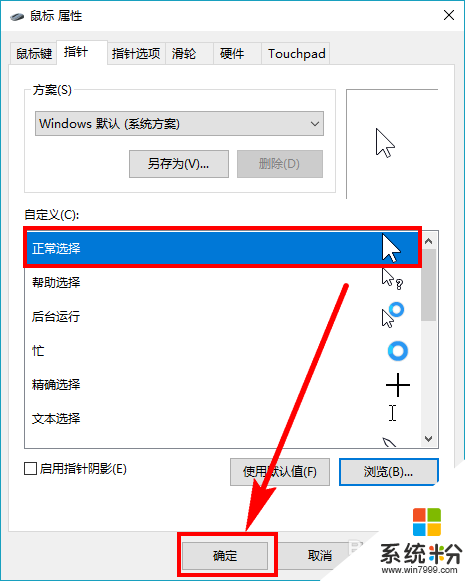
9、看一下更換後的效果,鼠標光標變大了,更容易找到了。
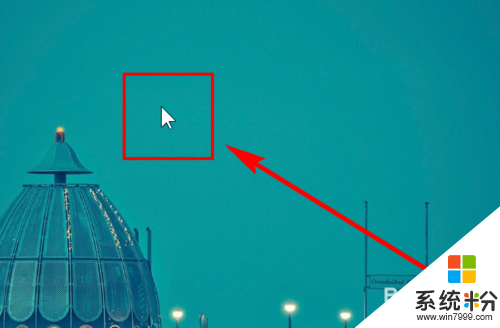
上述就是【w10鼠標光標怎麼改變】的全部步驟了,還有其他的電腦操作的疑問,或者是新的電腦係統下載後使用的故障需要修複,都歡迎上係統粉查看解決的方法。
win10相關教程